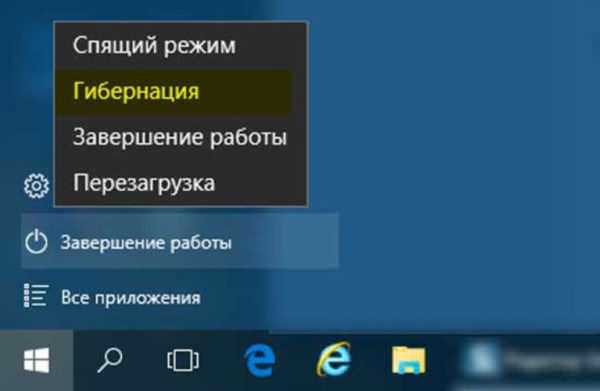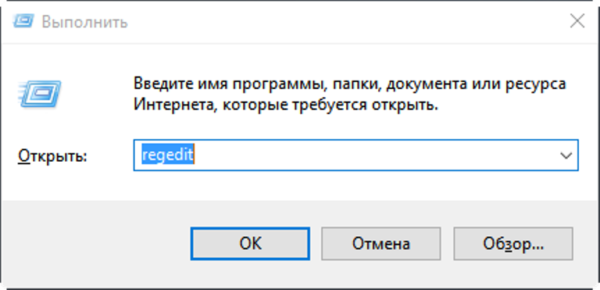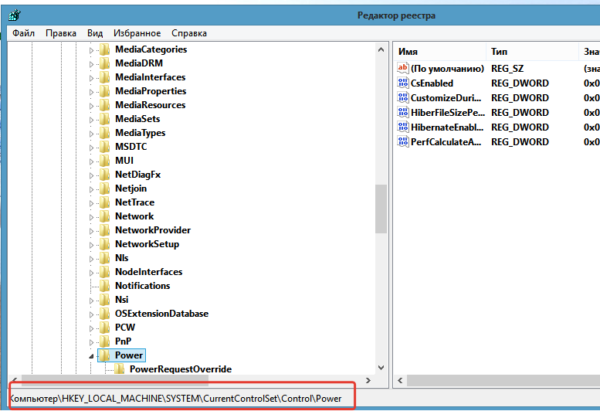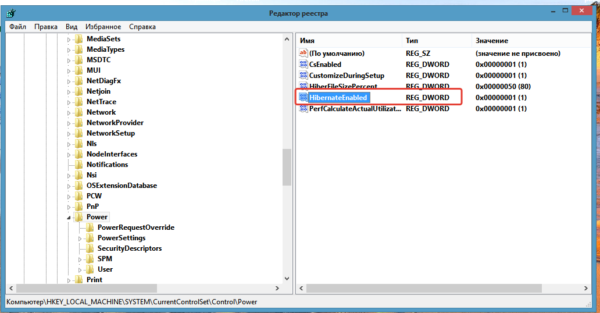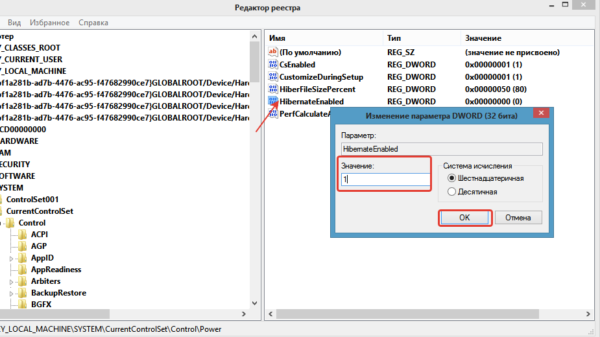Як увімкнути або вимкнути режим гібернації з допомогою «Редактора реєстру»
- Щоб відкрити діалогове вікно «Виконати» натисніть клавіші Win+R», введіть «regedit» і натисніть «Enter».

Вводимо «regedit», клацаємо «Enter»
- У «Редакторі реєстру» перейдіть до розташування «HKEY_LOCAL_MACHINE»-«SYSTEM»-«CurrentControlSet»-«Control»-«Power» (див. скріншот нижче).

Переходимо до розташування папки «Харчування» по черзі відкриваючи папки «HKEY_LOCAL_MACHINE»-«SYSTEM»-«CurrentControlSet»-«Control»-«Power»
- На правій панелі, клавіші Живлення» двічі клацніть «Включити гібернацію» (див. скріншот нижче).

Двічі клікаємо лівою кнопкою миші по параметру «HibernateEnabled» або «Включити гібернацію»
- Для включення сну: тут ми відновимо файл hiberfil.sys і таким чином гібернація з’явиться в параметрах вимикання під режимом сну. Введіть 1 і натисніть «OK» (див. скріншот нижче).

У полі «Значення» міняємо 0 на 1, натискаємо «ОК»
- Для відключення сну: тут ми відключимо режим гібернації, приберемо його з меню «Пуск», а також видалимо файл «hiberfil.sys». Введіть 0 (нуль) та натисніть «OK» (див. скріншот нижче).

У полі «Значення» міняємо 1 на 0, натискаємо «ОК»
- Закрийте «regedit». Перезавантажте комп’ютер, щоб застосувати зміни.
- За бажанням ви можете додати або прибрати гібернацію з меню «Пуск».